Πώς να προσθέσετε κινούμενα σχέδια διανυσματικών γραφικών Glaxnimate σε βίντεο Shotcut με νέα λειτουργικότητα στην πιο πρόσφατη έκδοση του προγράμματος
μια ενημέρωση από
πλάνο
για έκδοση 22.06.23 που παρουσιάζει μια πραγματικά ενδιαφέρουσα καινοτομία, αν και αρκετά δύσκολο να μεταβολιστεί. Όσοι δεν έχουν ενημερώσει ή δεν έχουν εγκαταστήσει ακόμα αυτό το πρόγραμμα επεξεργασίας βίντεο, μπορούν να ανοίξουν τον ιστότοπο του
πλάνοπρόσβαση στον σύνδεσμο Κάντε κλικ για λήψηκλείστε οποιοδήποτε διαφημιστικό banner και κάντε κλικ στον σύνδεσμο εγκατάστασης
GitHubGenericName
ή fosshub.
Ένας χρήστης του υπολογιστή του Microsoft Θα συνεχίσει
πρόγραμμα εγκατάστασης windows εάν έχετε υπολογιστή 64 bit
με Windows 7 ή νεότερη έκδοση. Αν είχε υπολογιστή 32 bit θα κάνει κλικ
παλιότερες εκδόσεις για να κατεβάσετε τον σύνδεσμο εγκατάστασης της έκδοσης 19.12.31 ανεβαίνοντας Ενεργός. Ωστόσο, αυτός ο χρήστης δεν θα μπορεί να εγκαταστήσει τις πιο πρόσφατες εκδόσεις και επομένως δεν θα μπορεί να χρησιμοποιήσει τις νέες δυνατότητες. Σε κάθε περίπτωση, θα πρέπει να κάνετε διπλό κλικ στο αρχείο .exe.
Θα ακολουθήσουν παράθυρα διαλόγου για να ολοκληρωθεί η εγκατάσταση του προγράμματος το οποίο θα παρουσιαστεί στη γλώσσα που έχει επιλεγεί για τον υπολογιστή και συνεπώς και στα ιταλικά. Με η τελευταία έκδοση εισήχθη συνέργεια με το πρόγραμμα
Glaxnimate
το οποίο θα πρέπει ακόμα να ληφθεί. Είναι ένα πρόγραμμα
διανυσματικά γραφικά
δωρεάν, ανοιχτού κώδικα και με δυνατότητα εγκατάστασης σε Windows, Mac και Linux. Μπαίνει σε ένα σταθερή έκδοση και σε ένα
πειραματικός. Δεν απαιτείται εγκατάσταση παρόλο που ζυγίζει περισσότερο από 200 MB. κάντε κλικ μέσα σταθερή έκδοση.
Μέσα σταθερές εκδόσεις κάντε κλικ στον σύνδεσμο
φερμουάρ των παραθύρων για να κατεβάσετε ένα αρχείο φερμουάρ ζύγισμα 205 MB. Για να εξαγάγετε τα περιεχόμενα του
φερμουάρ
Προτείνω το πρόγραμμα 7-ZIP
(Εγκαθιστώ 7-ZIP) γιατί να συνεχίσετε Εξάγετε τα πάντα από
παράθυρα η διαδικασία μπορεί να διαρκέσει πολύ. μετά την εγκατάσταση 7-φερμουάρ στοιχεία θα προστεθούν στο μενού περιβάλλοντος του παράθυρα. Με
Windows 11 κάντε δεξί κλικ στο
φερμουάρ άρα διαλέγεις
εμφάνιση άλλων επιλογών για να εμφανίσετε το μενού περιβάλλοντος του
Windows 10 τι να σκαρφαλώσει
7-ZIP -> Εξαγωγή των αρχείων στο Glaxnimate. Τα αρχεία σε έναν φάκελο που δημιουργήθηκε τοπικά θα εξαχθούν. Κάντε διπλό κλικ πάνω του.
Εάν υπάρχει άλλος φάκελος μέσα σε αυτόν, κάντε διπλό κλικ ξανά μέχρι να εμφανιστεί το αρχείο glaxnimate.vbs
στο οποίο θα κάνετε διπλό κλικ στο τελικό. Το πρόγραμμα δεν θα εγκατασταθεί, αλλά η διεπαφή του θα εμφανιστεί απευθείας.
αναρτήθηκε στο δικό μου
Κανάλι στο Youtube
ένα σεμινάριο στο οποίο εξηγώ πώς να το χρησιμοποιήσετε Glaxnimate με
πλάνο.
ΕΓΚΑΤΑΣΤΑΣΗ GLAXNIMATE
Κατά την πρώτη εκκίνηση, θα εμφανιστεί ένα παράθυρο για να ορίσετε το
Ορισμοί του έργου που πρόκειται να πραγματοποιήσουμε.
Μπορείτε να επιλέξετε να εμφανίζεται πάντα αυτό το παράθυρο ή όχι, καταργώντας την επιλογή προς εμφάνιση κατά την εκκίνηση.
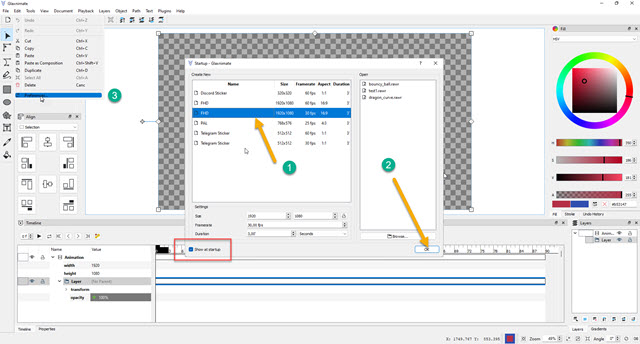
Εάν εργάζεστε σε ένα βίντεο στο HD μπορείτε, για παράδειγμα, να επιλέξετε το 1920 x 1080 pixel του ψηφίσματος και
30 fps του ρυθμού καρέ. ανεβαίνει Εντάξει για να δείτε την επιφάνεια εργασίας που εμφανίζεται με lo
διάφανο φόντο.
Από την αγγλική γλώσσα μπορείτε να μεταβείτε σε αυτό ιταλικός πηγαίνοντας στο επάνω μενού Επεξεργασία -> Προτιμήσεις για να διαλέξετε μετά
ιταλικός μέσα Γλώσσα. Δεν θα επεξηγήσω πώς να χρησιμοποιήσετε αυτό το πρόγραμμα που λειτουργεί διανυσματικά γραφικά
και όχι σε αυτό ράστερ σαν το σειρήτι ΚΑΙ
photoshop. Έργα που δημιουργούνται με Glaxnimate
επομένως, δεν χάνουν την ποιότητα εάν αυξηθεί η ανάλυση τους. Πριν μετακομίσετε σε πλάνο πρέπει να δημιουργήσετε ένα
κενό έργο
με Glaxnimate.
Για να πάρετε μια ιδέα για το τι μπορείτε να κάνετε Glaxnimate
μεταβείτε στο μενού της πύλης στο Εγχειρίδιο χρήστη και μετά διαβάστε τις ενότητες
Εισαγωγή, φόρμες και επίπεδα, υποστηριζόμενες μορφές, διεπαφή χρήστη. Μέσα Παραδείγματα μπορείτε να δείτε και τα δύο έργα
αναπηδούσα μπάλα ΚΑΙ Καμπύλη του Δράκου που μπορείτε να κατεβάσετε από .rawr.
Αφήνοντας ανέπαφο την επιφάνεια εργασίας με το γκρι μοτίβο σκακιέρας, ανεβαίνετε πάνω. Αρχείο -> Αποθήκευση ωςδιαλέγεις ένα
φάκελο εξόδουδίνεις α όνομα αρχείου
μετά ανεβαίνεις Να σώσω για να αποθηκεύσετε ένα αρχείο .RAWR.
ΚΙΝΟΥΜΕΝΕΣ ΠΙΝΑΚΕΣ ΣΕ ΠΛΗΡΟΦΟΡΙΕΣ
αφήνει τον εαυτό του να φύγει πλάνο. Πέρασε
Λίστα αναπαραγωγής
και σύρετε το βίντεο στο ομώνυμο παράθυρο. Στη συνέχεια προσθέστε σε
Χρονοδιάγραμμα
πάντα με τη βοήθεια του δρομέα. κάντε κλικ μέσα
+ Άνοιγμα Περισσότερα -> Κινούμενα σχέδια (Glaxnimate).
Βγες έξω Διαφανής σαν το
χρώμα του φόντου και ορίζεις το διάρκεια
των κινουμένων σχεδίων. Για να διαρκέσει όσο είναι ανοιχτό το κλιπ
Χρονοδιάγραμμα μπορείτε να δείτε το
δευτερόλεπτα
είναι πλαίσιο. ανεβαίνει Εντάξει Ανοιξε
εξερευνητής αρχείων.

Επιλέγετε το έγγραφο μέσα .RAWR που πρώτα σώζουμε με Glaxnimate και ανέβα Να σώσω.
Θα ανοίξει ένα παράθυρο στο οποίο θα ενημερωθούμε ότι το αρχείο υπάρχει ήδη. συνεχίζεται Ναί ανά αντικαταστήστε τον. θα ανοίξει
Glaxnimate και θα είμαστε σε θέση να οπτικοποιήσουμε τη διεπαφή με το
κενό έργο που είχαμε σώσει.
Ως δοκιμαστικό βίντεο για Χρονοδιάγραμμα υπάρχει αυτό ενός καρχαρία που κολυμπά. Ας δούμε πώς με Glaxnimate μπορείτε να προσθέσετε ένα Ελλειψη γύρω από το κεφάλι του καρχαρία και ακολουθήστε τον ενώ κολυμπά. Στη συνέχεια επιλέγεται το εργαλείο
Ελλειψη αριστερά. Μέσα επιλογές εργαλείων
ελέγξτε α Ακρη και πάρε ένα
Πλήρωση.
Στα δεξιά, το χρώμα περιγράμματος της έλλειψης επιλέγεται με την παλέτα, η οποία στη συνέχεια σχεδιάζεται στο διαφανές φύλλο.

Παρακάτω θα δείτε το Χρονοδιάγραμμα του animation που στη συγκεκριμένη περίπτωση θα σχηματιστεί από 357 καρέ γιατί η διάρκεια είναι 11 δευτερόλεπτα και 27 καρέ και ότι ο ρυθμός καρέ είναι
30 fps. Πηγαίνετε στο επάνω μενού Αρχείο -> Αποθήκευση.
Γραφήματα που δημιουργούνται με Glaxnimate θα εισαχθεί σε
πλάνο
και θα εμφανιστεί σε Πηγή είναι στο
Για προβολή.

Ωστόσο, τα γραφικά πρέπει να τοποθετούνται πάνω από το βίντεο. Στη συνέχεια κάντε κλικ στο μενού Χρονοδιάγραμμα και ανέβα
Λειτουργία κομματιού -> Προσθήκη κομματιού βίντεο. Στη συνέχεια κάντε κλικ στο Λίστα αναπαραγωγής και στο κουμπί
Περισσότερο τοποθετείται στο κάτω αριστερό μέρος του παραθύρου. Το κλιπ που υπάρχει στην πηγή θα προστεθεί στο Λίστα αναπαραγωγής.
Με τη βοήθεια του δρομέα σύρετε το κλιπ από
Glaxnimate μέσα Ιχνος τοποθετείται από πάνω και σηκώνεσαι Ιδιοκτησία.

Στο παράθυρο Ιδιοκτησία θα εμφανιστούν οι ρυθμισμένες παράμετροι Glaxnimate. κάντε κλικ μέσα
Για να επεξεργαστείτε.
θα ανοίξει ξανά Glaxnimate όπου θα δείτε όχι μόνο την έλλειψη αλλά και το παρακάτω βίντεο.

Καθώς το μπλε χρώμα της έλλειψης ανακατεύεται με το χρώμα του θαλασσινού νερού, μπήκα Χρονοδιάγραμμα σχετικά με
Έλειψη -> Άκρη και έκανα διπλό κλικ
Χρώμα. Μου άνοιξε μια παλέτα όπου επέλεξα άλλο χρώμα και μετά ανέβηκα πρώτα Να εφαρμόσει και μετά
Εντάξει. Αν πάω στο Αφή το κλιπ θα παίξει, αλλά η έλλειψη θα παραμείνει ακίνητη.
Στη συνέχεια μετακινώ την κεφαλή αναπαραγωγής στο πρώτο καρέ, κάνω κλικ στην έλλειψη για να την επιλέξω και ενεργώ στις λαβές.
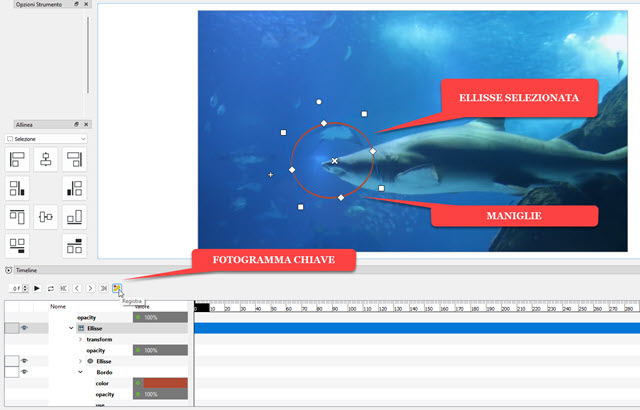
Η έλλειψη μπορεί να είναι περιστράφηκε, άλλαξε το μέγεθος και μετακινήθηκε. Επικεντρώνεται στο κεφάλι του ψαριού. Στη συνέχεια κάντε κλικ στο κουμπί
Ρεκόρ, αυτός στην άκρα δεξιά, για να διορθώσει το
πλαίσιο
και ουσιαστικά να προσθέσω α
βασικό καρέ.
Στη συνέχεια, μετακινήστε την κεφαλή αναπαραγωγής προς τα εμπρός, επανατοποθετήστε την έλλειψη και μετακινηθείτε ξανά προς τα επάνω Ρεκόρ. Η λειτουργία επαναλαμβάνεται για να προσθέσετε περισσότερα βασικά καρέ μέχρι το τελευταίο καρέ. Όσο περισσότερα προσθέτετε, τόσο καλύτερο το αποτέλεσμα. Πρέπει να περιμένουμε να εξαφανιστεί η γραφή Η εγγραφή καρέ σε εξέλιξη πριν δημιουργήσετε ένα νέο βασικό καρέ. Όταν τελειώσετε, κάντε κλικ στο
Αρχείο -> Αποθήκευση ή στο κουμπί
δισκέτα
κάτω από το μενού.

Εμφανίζεται ξανά πλάνοπαίξε το
Χρονοδιάγραμμα όπου τώρα η έλλειψη θα ακολουθεί την κίνηση του κεφαλιού του ψαριού. Προφανώς θα έχετε πιο γρήγορα αποτελέσματα εάν δημιουργήσετε κινούμενα σχέδια του 5 δευτερόλεπτα ή ακόμα λιγότερο.
Για να αποθηκεύσετε το βίντεο με την κινούμενη εικόνα του Glaxnimate ανεβαίνεις
Εξαγωγήβγες έξω Πρότυπο μέσα
Προεπιλογές -> Ποικιλία
για ένα βίντεο στο MP4 μετά ανεβαίνεις
αρχείο εξαγωγήςεπιλέγεις το
φάκελο εξόδουδίνεις α όνομα για το βίντεο, ανεβαίνεις Να σώσω και το ποσοστό ολοκλήρωσης της κωδικοποίησης εμφανίζεται στο παράθυρο Δραστηριότητες.
